系统:PC
日期:2022-08-05
类别:办公软件
版本:v3.8.6.428
腾讯会议pc端是由腾讯推出的云视频会议软件,针对远程办公,或者无法到场参加会议等情况,这款软件就极大的方便了大家的需求。腾讯会议电脑客户端中个人版可以免费体验25人的视频会议,而企业版最多可免费支持超过300人同时参加会议,带给用户最佳的线上会议体验。
腾讯会议pc端的页面极其清爽干净,一目了然,超高清晰度的视频画面,消除环境杂音,无障碍交流,与线下会议所差无几。软件的功能非常强大,无论是在线文档协作、小程序入会、屏幕共享,会管会控都应有尽有,让大家的会议交流不再局限,移动办公不再是问题。
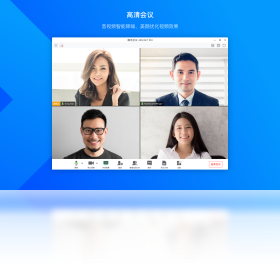
【稳定可靠】
腾讯云全球化网络部署,支持海量会议并发;
音视频超强抗丢包、视频抗抖动。
【简单易用】
界面清爽简洁,一键预约、发起、加入会议;
在线文档协作,快速激活讨论;
实时屏幕共享,远程演示如同身临其境;
强大的会管会控,主持人有序管理会议;
【高清流畅】
高清画质,视频美颜、背景虚化;
智能消除环境声、键盘声,完美还原人声。
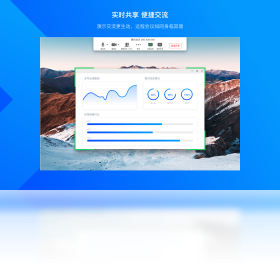
怎么录屏?
1、在电脑上打开腾讯会议开会界面,然后打开qq聊天窗口,接着将鼠标放到“剪刀”图标上方
2、打开上拉列表后点击“屏幕录制 ctrl+alt+s”;
3、按住鼠标在电脑桌面上拖画录屏区域,然后点击“开始录制”;
4、点击后系统就会开始录制电脑屏幕视频,将腾讯会议开会界面放置到录屏区域即可进行录制,视频录制完毕点击“结束录制”即可停止录制;
怎么共享屏幕?
1、首先在电脑上打开腾讯会议开会界面,然后点击“共享屏幕”;
2、打开选择共享内容界面点击“共享画面”,然后点击“确认共享”;
3、开启屏幕共享功能后,绿色边框中的屏幕画面为共享画面,会议中的其他参会者均可在手机、电脑上观看;
4、想要结束屏幕共享时,将鼠标移动至“会议号”上方;
5、打开下拉选项后点击“结束共享”,然后其他参会者将无法继续观看自己的电脑画面
1、个人专属会议号
会议号永久有效,快速连接您和您的常用联系人
2、支持联席主持人
会前、会中高效管理会议秩序
3、共享屏幕支持批注
多种工具辅助讲解,批注内容可保存,演示分享更生动
4、实时「锁」定主讲人
智能语言激励,实时定位发言人,提高信息接受效率
5、会议安全管理
有效防止会议信息泄露,保护会议隐私
一、主持人权限
1、发起会议后,如何邀请他人?
发起会议后,在会议中界面,点击下方菜单栏的"邀请"按钮,复制邀请信息,即可通过QQ、微信、企业微信、邮件等发送给与会成员,同时您还可以通过拨号的方式,邀请成员使用座机或手机加入会议。
2、我是主持人,如何转让主持人身份?
会议中界面点击"管理成员"按钮,点击想要移交主持人的成员的"更多"按钮,在弹出的选项栏里选择"转让主持人"即可。
3、我是主持人,怎样静音入会成员?
会议中界面点击"管理成员"按钮,可选择全体静音或静音某个入会成员。
4、我是主持人,怎样解除他人静音?
当收到与会成员申请解除静音提示时,可选择同意进行解除,在"管理成员"界面可选择主动解除全体静音或主动解除某个成员静音。
二、异常提示
1、网络不给力,请检查网络设置
当您使用腾讯会议过程中,出现"网络不给力,请检查网络设置"提示,请检查您的网络情况,以及是否允许腾讯会议使用蜂窝网络,如果网络正常,请重新打开腾讯会议尝试。
2、会议已过期
当您加入会议时,出现"会议已过期"提示,则该会议已经结束,请联系会议发起人获取相关信息。
3、会议不存在
当您加入会议时,出现"会议不存在"提示,请核对您的9位会议号码是否输入正确,如果重试依然出现上述提示,请联系会议发起者确认是否使用的腾讯会议。
4、会议已结束
当您加入会议时,出现"会议已结束"提示,则该会议已经结束。
5、创建会议超出当日会议上限
当您加入会议时,出现"创建会议超出当日会议上限"提示,则今日不能再创建会员,已经达到最大限制。
三、屏幕文档共享
1、共享屏幕时,如何只共享一个窗口,而不是整个桌面?
支持桌面全屏/程序窗口两种模式共享屏幕,点击屏幕下方菜单栏"共享屏幕"按键,选择您要共享的程序窗口,即可实现单个窗口屏幕共享。
四、视频、音频
1、为什么视频无法正常开启?
(1)请先确保其他程序没有关闭摄像头;
(2)重新启动您的电脑,确保没有其他程序启动了摄像头;
(3)更新您的摄像头驱动。
2、我只想看别人共享的屏幕,不想看对方视频画面,要怎么办?
点击屏幕下方菜单栏"设置"按键,打开"语音模式",即可停止接受其他成员视频,只保留共享屏幕。
3、我在开一个重要会议,但是背景很杂乱,怎么办?
点击屏幕下方菜单栏"设置"按键,打开"背景虚化",即可将身后背景虚化模糊,突出参会者。
4、进行会议时,为什么我听不到其他与会者的声音?
请根据以下步骤进行排查:
(1)请先检查屏幕下方菜单栏,是否已开启静音,若被主持人静音,请申请解除静音;
(2)点击屏幕下方菜单栏"设置"按键,选择麦克风,点击"测试"按钮,开始说话测试,绿色指示条跳动表示麦克风正常收音;
(3)若不能,请在扬声器下拉菜单中选择其他扬声设备进行测试。
热门推荐
更多版本

腾讯会议国际版197MB办公软件v3.25.10.403
查看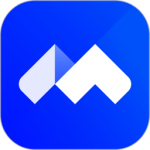
腾讯会议企业版201.63MB办公软件v3.21.3.430
查看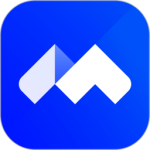
腾讯会议解锁版60帧下载201.63MB办公软件v3.21.3.430
查看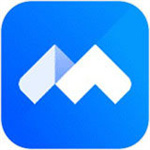
腾讯会议官方正版下载201.63MB办公软件v3.21.3.430
查看
腾讯会议无限vip会员版下载167.42MB办公软件v5.2.1393
查看相关应用
实时热词
评分及评论
用起来很棒,兼容性也不错
ctrl+a天下我有
666666,找了很久终于找了
这个软件还是很有用武之地的
好的,用的挺方便的,放心下载
点击星星用来评分